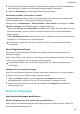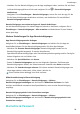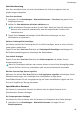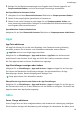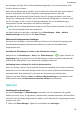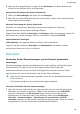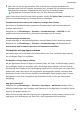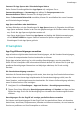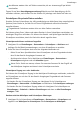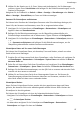MatePad Pro User Guide-(MRX-W09&AL09&W29,HarmonyOS 2_01,de)
Table Of Contents
- Benutzerhandbuch
- Inhaltsverzeichnis
- Wesentliches
- Standardgesten
- Tablet Clone
- Bildschirm sperren und entsperren
- Startbildschirm kennenlernen
- Benachrichtigungs- und Statussymbole
- Steuerfeld
- Screenshots & Bildschirmaufnahme
- Toneinstellungen anpassen
- Multi-Window
- Gerät ein- und ausschalten oder neu starten
- Aufladen
- Intelligente Funktionen
- HiVoice
- AI Voice
- Die AI Voice-Fähigkeit anzeigen
- Mit AI Voice Anrufe tätigen und SMS-Nachrichten senden
- Alarme mit Sprachbefehlen stellen
- Musik oder Videos mit Sprachbefehlen abspielen
- Apps mit Sprachbefehlen öffnen
- Mit Sprachbefehlen Fragen zum Wetter stellen
- Sprachgesteuerte Übersetzung
- Eintragen von Kalenderereignissen und Erinnerungen mit Sprachbefehlen
- AI Lens
- HiTouch
- Easy Projection
- Huawei Share
- Mehrfachgerät-Kooperation
- HiVoice
- Kamera und Galerie
- Kamera starten
- Fotos aufnehmen
- Panoramafotos aufnehmen
- HDR-Fotos aufnehmen
- Momente
- Sticker zu Fotos hinzufügen
- Dokumente-Modus
- Pro-Modus
- Videos aufnehmen
- Zeitlupenaufnahme
- Zeitraffer-Foto
- Filter
- Kameraeinstellungen anpassen
- Galerie verwalten
- Highlights
- Apps
- Kontakte
- Telefon
- Nachrichten
- MeeTime
- Kalender
- Uhr
- Memo
- Rekorder
- App-Twin
- Tabletmanager
- Tablet Clone
- Einstellungen
- WLAN
- Mobile Daten
- Weitere Verbindungen
- Anzeige & Helligkeit
- Töne & Vibration
- Benachrichtigungen
- Biometrie & Passwort
- Apps
- Akku
- Speicher
- Sicherheit
- Privatsphäre
- Bedienungshilfen
- Benutzer & Konten
- System & Aktualisierungen
- Über das Tablet
Gesichtserkennung
Face Scan ermöglicht Ihnen, mit Ihren Gesichtsdaten Ihr Gerät zu entsperren oder auf
gesperrte Apps zuzugreifen.
Face Scan einrichten
1 Navigieren Sie zu Einstellungen > Biometrie& Passwort > Face Scan und geben Sie Ihr
Entsperrpasswort ein.
2 Wählen Sie Zum Aktivieren aufrichten aktivieren aus.
Die einstellbaren Elemente variieren je nach Gerät. Wenn das Gerät ein bestimmtes
Element nicht bereitstellt, bedeutet dies, dass die entsprechende Funktion nicht
unterstützt wird.
3 Tippen Sie auf Starten und befolgen Sie die Bildschirmanweisungen, um Ihre
Gesichtsdaten zu registrieren.
Weitere Gesichtsprole hinzufügen
Sie können maximal fünf Gesichtsprole für Ihr Gerät hinzufügen, damit es sicher mit Ihren
Lieben geteilt werden kann.
Tippen Sie auf dem Face Scan-Bildschirm auf Gesichtsprol hinzufügen und befolgen Sie
die Bildschirmanweisungen zum Hinzufügen der Gesichtsdaten.
Face Unlock festlegen
Tippen Sie auf dem Face Scan-Bildschirm auf Gerät entsperren und wählen Sie eine
Entsperrmethode aus.
Wenn Sie PrivateSpace aktiviert oder mehrere Nutzer zu Ihrem Gerät hinzugefügt haben,
können Sie Face Unlock nur in MainSpace oder mit dem Besitzerkonto verwenden.
Mit Face Scan auf App-Sperre zugreifen
Aktivieren Sie auf dem Face Scan-Bildschirm Auf App-Sperre zugreifen und befolgen Sie die
Bildschirmanweisungen zum Hinzufügen Ihrer Gesichtsdaten zu App-Sperre.
Anschließend können Sie auf eine gesperrte App auf Ihrem Startbildschirm tippen und Face
Scan zum Zugreifen auf die App verwenden.
Sperrbildschirm-Passwort
Sie können ein numerisches Passwort, ein Muster oder ein Hybrid-Passwort als Ihr
Sperrbildschirm-Passwort festlegen.
Ein Entsperrpasswort festlegen
Sie können eine PIN, ein Muster oder ein Passwort zum Entsperren Ihres Geräts festlegen.
1 Navigieren Sie zu Einstellungen > Biometrie& Passwort und tippen Sie auf
Entsperrpasswort.
Einstellungen
90